9 nejlepších způsobů, jak používat fotoaparát iPad
The Fotoaparát iPadu již má spoustu funkcí, které vám umožní dělat skvělé věci hned po vybalení. Kromě fotografování a nahrávání videa můžete číst QR kódy, skenujte dokumenty a měřte objekty v rozšířené realitě pomocí aplikace Measure.
The Obchod s aplikacemi nabízí software, který najde ještě více využití pro fotoaparáty iPad, přední i zadní. Některé, jako např ProCam 6 a Filmový profesionál, poskytují větší kontrolu nad nastavením fotoaparátu při fotografování nebo natáčení videa.
Všechny aplikace, které následují, používají fotoaparát iPadu k tomu, aby s obrázkem udělaly něco navíc, například extrahovaly barvy, rovnice nebo hrany nebo vám pomohou použít obrázek k něčemu zajímavému, jako je vytvoření filmu, kreslení nebo správa Setkání.
01
z 09
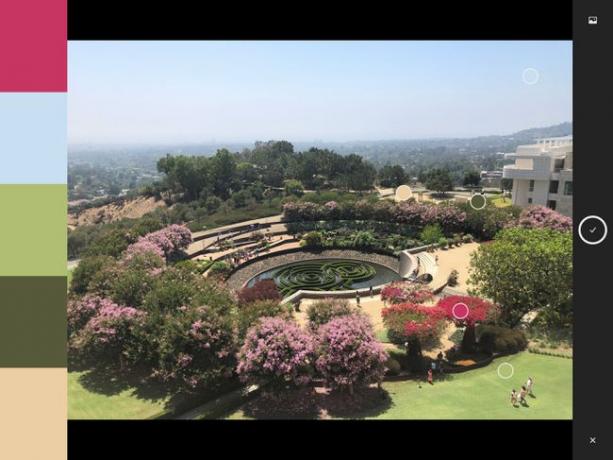
Co máme rádi
Všestranná aplikace, která vám umožní používat fotoaparát k vytváření vlastních nástrojů a palet.
Co se nám nelíbí
Vyžaduje, abyste se přihlásili pomocí bezplatného Adobe ID, účtu Facebook nebo Google.
Adobe Capture CC spoléhá na to, že fotoaparát poskytuje několik služeb: mimo jiné přeměňuje obrázek na vektory, vzory, štětce nebo dokonce 3D objekt. Jedním z jeho nejlepších triků je, jak dokáže z fotografie vytvořit 5barevný motiv. Přesuňte barevné tečky na obrazovce na barvy, které chcete jako součást palety, pokud se vám nelíbí ty, které automaticky vybírá. Aplikace je zdarma a umožňuje až 2 GB úložiště s možností upgradu na 20 GB úložiště za měsíc.
02
z 09
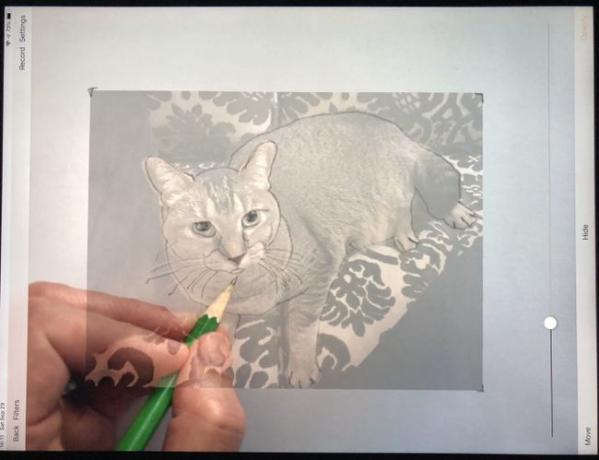
Co máme rádi
Chytré, volitelné použití fotoaparátu a nastavení krytí.
Co se nám nelíbí
Ujistěte se, že váš iPad a kresba jsou umístěny tak, aby s nimi nikdo nenarážel ani se nepohyboval. Přerovnat věci může být trochu složité.
I když to za vás nekreslí, aplikace Da Vinci Eye: Any Can Draw vám může pomoci s trasováním a skicováním o něco lépe. Budete muset svůj iPad umístit několik palců nad kus papíru a poté vybrat obrázek, který chcete nakreslit, a umístit jej na obrazovku. Upravte krytí, abyste viděli původní obrázek, kresbu nebo trochu obojího.
03
z 09
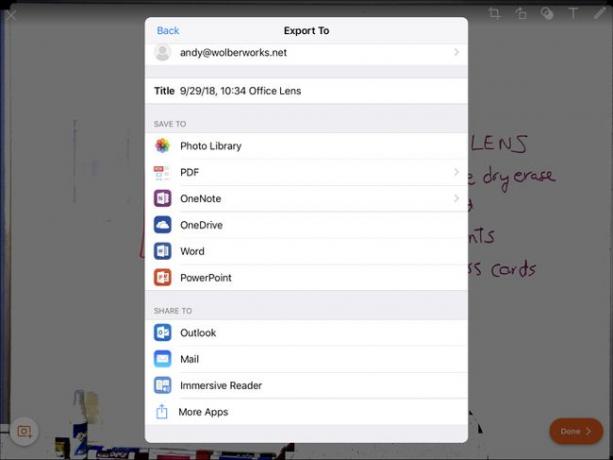
Co máme rádi
Rozpoznává okraje a dobře zachycuje obsah dokumentů a obrázky tabulek mazatelné za sucha.
Co se nám nelíbí
Ne vždy převádí ručně psaná písmena přesně.
Pomocí bezplatné aplikace Microsoft Office Lens můžete pořídit fotografii tabule, dokumentu nebo vizitky. Aplikace rozpozná okraje objektu, odstraní odlesky a umožní vám oříznout obrázek, přidat text nebo kreslit poznámky. Poté jej můžete exportovat do několika dalších aplikací, včetně OneNotu, OneDrive, Slovo, PowerPoint, Fotografie a další.
04
z 09

Co máme rádi
Catscan může být nejjednodušší způsob, jak vytvořit virtuální poznámky z malých čtverečků nalepených na zdi.
Co se nám nelíbí
Catscan není k dispozici ve verzi pro stolní počítače, pokud pracujete na více platformách.
Padlet nabízí virtuální zeď, na kterou můžete uspořádat poznámky, odkazy, obrázky, videa a další, v různých rozvrženích. A pomocí fotoaparátu můžete vytvořit novou nástěnku: Otevřete aplikaci, klepnutím přidejte novou nástěnku, vyberte Catscan a pak vyfoťte poznámky na zeď. Padlet je promění ve virtuální poznámky na nástěnce, ke kterým můžete přidávat další obsah, když měníte velikost nebo přeskupujete své položky. V bezplatné verzi aplikace obsahuje reklamy a omezuje vás na 10 MB souborů a tři desky. Upgrade na Pro odstraní reklamy, zvětší úložiště na 250 MB a umožní vám vytvářet neomezený počet projektů.
05
z 09

Co máme rádi
Fantastická aplikace pro pomoc s domácími úkoly z matematiky.
Co se nám nelíbí
Dohlížejte na děti, abyste se ujistili, že nejprve problém vyřeší, a až poté uchopí aplikaci, ne naopak.
Zasekli jste se bez řešení matematického problému? Otevřete bezplatnou aplikaci PhotoMath a namiřte fotoaparát na rovnici. Aplikace rozpozná čísla a proměnné a ukáže vám každý krok, který potřebujete k dosažení řešení.
06
z 09
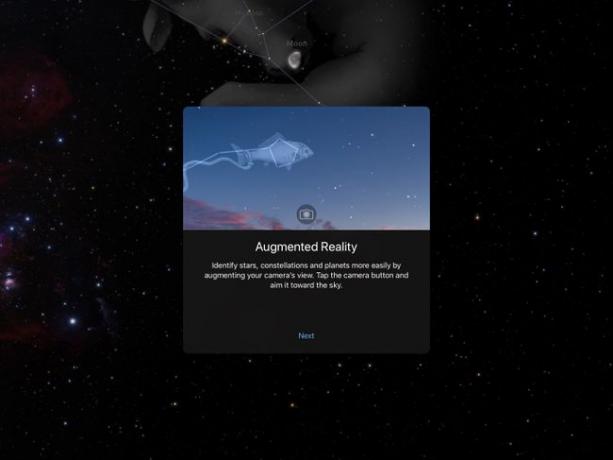
Co máme rádi
Režim nočního vidění ztlumí obrazovku a zobrazí položky se slabě červenou barvou.
Co se nám nelíbí
Dlouhé sledování noční oblohy při držení iPadu ve vzduchu zvýší sílu paží, ale může být také trochu únavné.
Sky Guide zobrazuje hvězdy, planety, satelity a další na obrazovce vašeho iPadu. Klepněte na kompas a fotoaparát a poté namiřte obrazovku libovolným směrem, abyste viděli objekty vzhledem k vaší aktuální poloze a orientaci. Základní verze obsahuje katalog s 2,5 miliony hvězd, nebo můžete upgradovat na Supermassive pro vylepšený katalog hvězd a podporu přiblížení ve vysokém rozlišení.
07
z 09
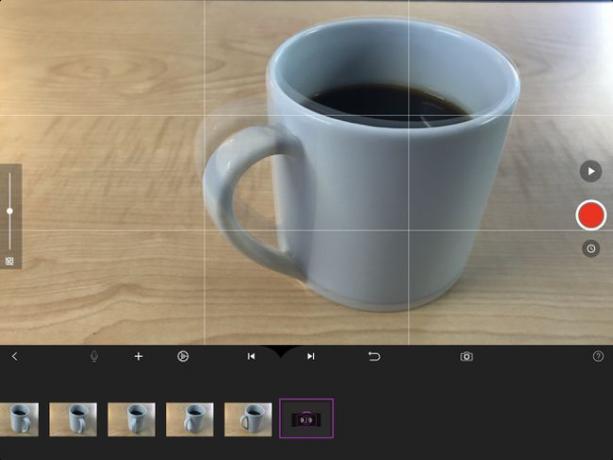
Co máme rádi
Výkonné snímání obrazu krok za krokem.
Schopnost zobrazit předchozí obrázek překrývající aktuální pohled kamery (také známé jako „stahování cibule“).
Co se nám nelíbí
Načasování je všechno: Může to vyžadovat určité experimentování, aby se lidé naučili, jak moc (nebo málo) upravit objekt, aby dosáhli požadovaného animovaného pohybu.
Vytvářejte stop-motion animovaná videa snímek po snímku pomocí fotoaparátu na iPadu a bezplatné aplikace Stop Motion Studio. Vyjměte, zkopírujte nebo vložte snímky, přidejte zvuk a exportujte do formátu SD nebo HD. Upgradujte a odemkněte možnost přidávat efekty, importovat obrázky, pracovat s vyšším rozlišením a další.
08
z 09

Co máme rádi
Vyhledá shody pro nejpoužívanější písma.
Zobrazuje alternativy, i když není identifikována přesná shoda.
Co se nám nelíbí
Musíte zachytit fotografii písma zepředu a na úrovni. Aplikace má potíže s přesnou identifikací písem zachycených z bočního úhlu nebo s dlaždicí.
Výsledky nemusí být na místě.
Viděli jste někdy nápis, reklamu nebo obálku knihy a divili se... jaké písmo? Tato bezplatná aplikace vám pomůže najít mnoho písem, která se buď shodují, nebo jsou velmi blízko písmu na vaší fotografii. Aplikace obsahuje odkazy na MyFonts.com, kde si můžete zakoupit identifikovaná písma (ceny se liší)
09
z 09
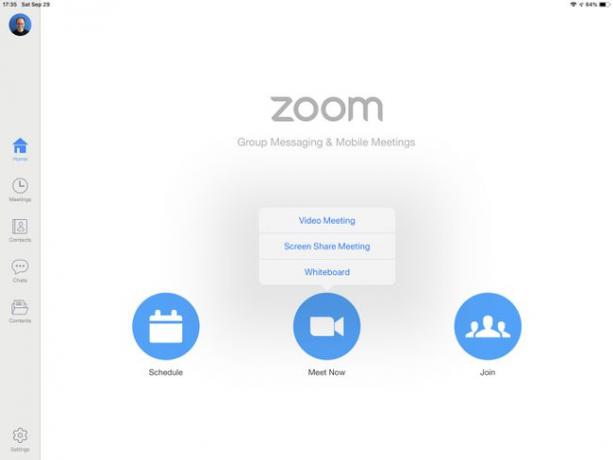
Co máme rádi
Zoom obsahuje většinu funkcí, které lidé budou chtít v mobilní aplikaci pro schůzky.
Schopnost sdílet obrazovku v reálném čase z iPadu je působivá funkce.
Co se nám nelíbí
Žádný způsob, jak uplatnit 40minutový časový limit pro skupinová setkání na všechna setkání, kterých se účastníme, a nejen na ty, kde používáme bezplatnou verzi Zoomu.
S vynikající výdrží baterie a velkou obrazovkou iPad dobře funguje pro vzdálené konference, které vám pomocí kamery umožní vidět ostatní lidi na vaší schůzce. Zoom Cloud Meetings podporuje video, whiteboarding a sdílení souborů a také umožňuje sdílení obrazovky z vašeho iPadu s ostatními účastníky.
Bezplatná verze omezuje skupinové schůzky na 100 lidí a 40 minut, i když schůzky jeden na jednoho nejsou časově omezeny. Placené opce tyto hranice odstraňují.
